win8系統如何配置iis?windows8配置iis的方法
更新日期:2024-03-22 07:33:06
來源:投稿
手機掃碼繼續觀看

許多小伙伴問小編win8系統如何配置iis?iis剛剛裝上還不能直接使用,需要先對其中一些文件和配置進行設置。可是大家對windows8配置iis的方法比較陌生,與win7系統配置iis不同。所以今天給大家帶來就是windows8配置iis的方法。
具體方法如下:
1、在控制面板中點擊管理工具;
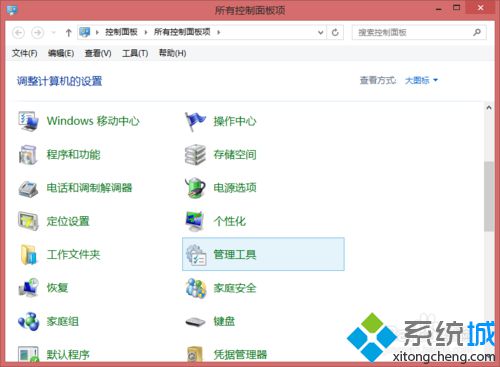
2、進入管理工具界面,單擊“Internet Information Services (IIS)管理器”;
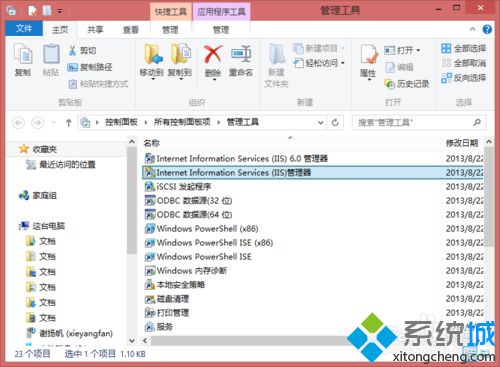
3、右鍵單擊“網站”,選擇“添加網站”;
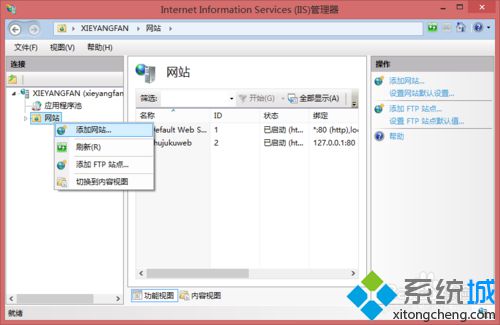
4、在彈出的界面中輸入網站名稱、選擇物理路徑、IP地址輸入為127.0.0.1、端口為80,然后點擊確定;
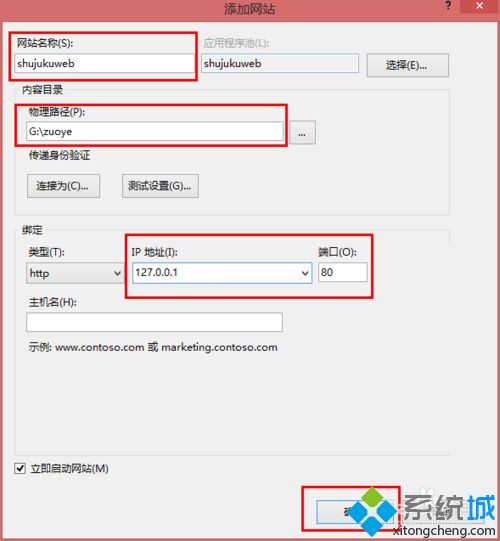
5、雙擊IIS下的“ASP”;
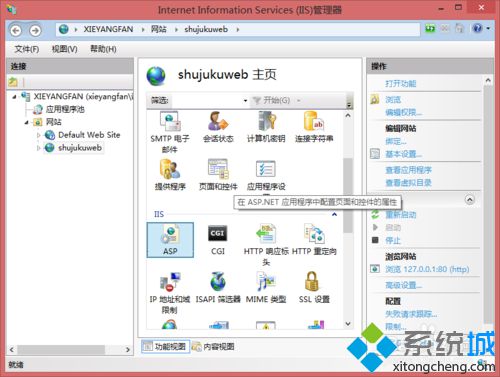
6、把啟用父路徑的值改為True;
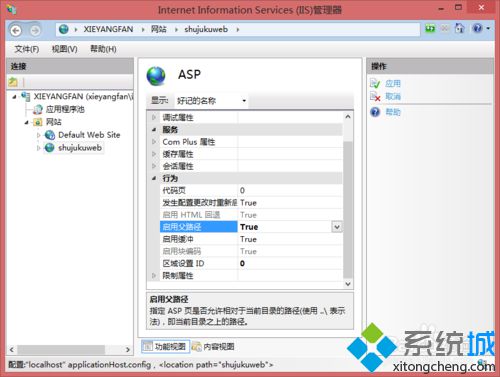
7、點擊左方的網站“shujukuweb”,回到主界面。在主界面中選擇默認文檔;
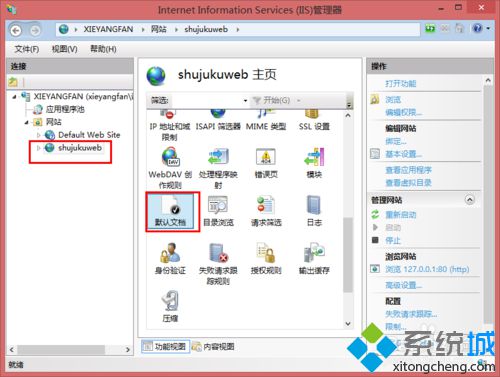
8、點擊右邊操作界面下的“添加…”,在彈出的界面中輸入“index.asp”;
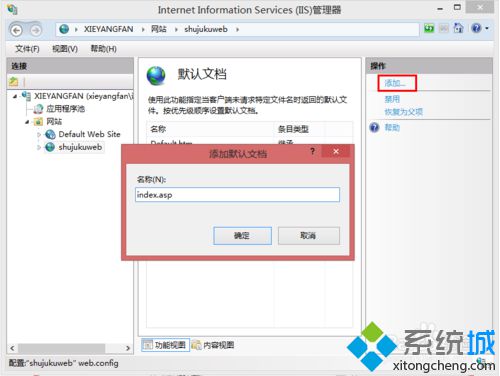
9、單擊左方的應用程序池,然后單擊右邊的操作面板下的“設置應用程序池默認設置…”;
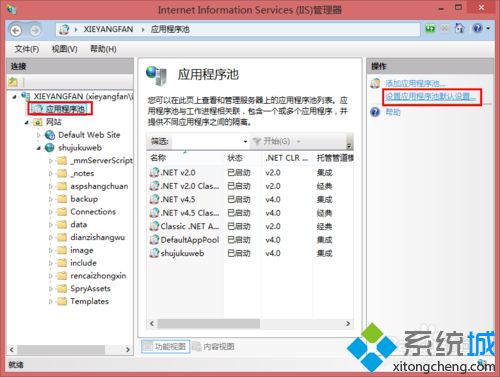
10、把“啟用32位應用程序”的值設為True,然后點擊確定;
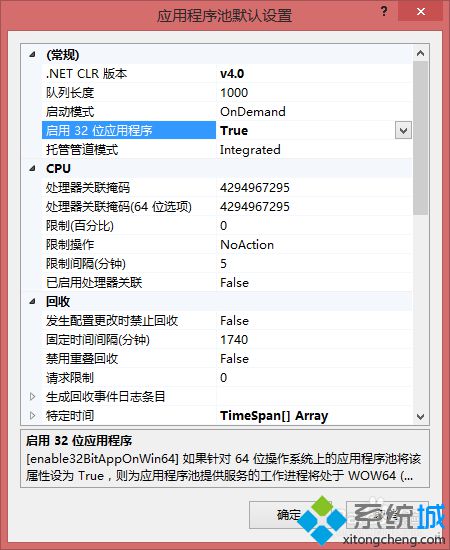
11、此時就配置好了,點擊右邊的瀏覽。。。就可以進行瀏覽了。
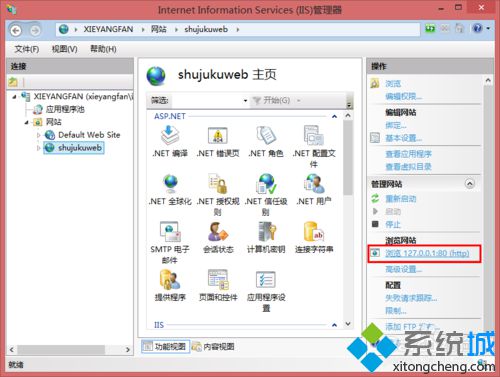
上述就是windows8配置iis的方法,非常簡單,有需要的用戶不妨參考本教程內容來解決吧。
該文章是否有幫助到您?
常見問題
- monterey12.1正式版無法檢測更新詳情0次
- zui13更新計劃詳細介紹0次
- 優麒麟u盤安裝詳細教程0次
- 優麒麟和銀河麒麟區別詳細介紹0次
- monterey屏幕鏡像使用教程0次
- monterey關閉sip教程0次
- 優麒麟操作系統詳細評測0次
- monterey支持多設備互動嗎詳情0次
- 優麒麟中文設置教程0次
- monterey和bigsur區別詳細介紹0次
系統下載排行
周
月
其他人正在下載
更多
安卓下載
更多
手機上觀看
![]() 掃碼手機上觀看
掃碼手機上觀看
下一個:
U盤重裝視頻












